Pour renforcer la sécurité de votre compte, vous pouvez activer la double authentification (2FA). Mailo vous demandera alors un code supplémentaire pour toute connexion effectuée depuis un nouvel appareil.
Pour activer cette protection, vous devez vous connecter à Mailo sur le Web (via un navigateur, sur ordinateur ou sur mobile). Il n’est pas possible de l’activer via l’app Mailo.
Accédez aux 
Commencez par choisir l’app que vous allez utiliser pour obtenir vos codes d’authentification : vous avez le choix entre l’app Mailo et l’app 2FA de votre choix.
- Option app Mailo : Si ce n’est déjà fait, installez l’app Mailo sur votre smartphone et connectez-vous à votre compte. Dans l’app, affichez le menu en tapant en haut à gauche sur l’icône formée de 3 barres horizontales, rendez-vous dans les Options puis dans la rubrique Code d’authentification. Recopiez le code sur le Web, indiquez votre mot de passe et cliquez sur Activer : la double authentification est alors activée.
- Option app 2FA : installez sur votre smartphone l’app 2FA de votre choix (vous pouvez utiliser n’importe laquelle). Nous recommandons FreeOTP (iOS / Android) ou Authy (iOS / Android), mais il en existe de nombreuses autres. Scannez ensuite avec cette app 2FA (via l’appareil photo de votre smartphone) le QR code qui est affiché sur Mailo : votre compte Mailo est configuré. Vous obtenez alors vos codes d’authentification.
Se connecter à un nouvel appareil
Une fois la protection activée, il est demandé un code d’authentification lors de toute connexion établie depuis un nouvel appareil.
Vous devez alors, selon la configuration que vous aurez choisi, lancer l’app Mailo ou votre app 2FA pour aller récupérer ce code et l’entrer.
Si vous laissez cochée la case Ajouter cet appareil à la liste des appareils de confiance, votre appareil est enregistré dans la liste des appareils autorisés et le code d’authentification n’est plus demandé lors des connexions suivantes depuis cet appareil.
Retrouver la liste des appareils autorisés
Une fois la double authentification activée, rendez-vous dans les 
Sécuriser également la synchronisation
La double authentification protège votre accès Web, mais ne modifie en rien l’accès à votre compte via les protocoles de synchronisation (comme l’IMAP). Pour augmenter le niveau de sécurité, vous pouvez désactiver les protocoles que vous n’utilisez pas ou restreindre leur utilisation avec les mots de passe d’application.
Rendez-vous pour cela dans les 
Là, vous pouvez changer le statut de chaque protocole. Si vous n’avez pas créé de mot de passe d’application, vous avez le choix entre Activé ou Désactivé. Si vous en avez créés, vous disposez de 3 choix : Activé avec tous vos mots de passe, Activé avec mots de passe d’application uniquement et Désactivé.
Consultez la FAQ Comment créer un mot de passe d’application pour en savoir plus.
→ Pour plus d’information, lisez le chapitre Sécurité de la documentation.
Les autres questions de la catégorie Mon accès à Mailo :
- Comment modifier les informations de sécurité de mon compte (adresse de secours et question de sécurité)
- Comment éviter de saisir mon adresse e-mail à chaque fois ?
- Comment se connecter automatiquement à Mailo ?
- Comment supprimer la mémorisation de mon identifiant et de mon mot de passe ?
- Comment s'authentifier automatiquement sans mémoriser mon identifiant ni mon mot de passe ?
- Comment conserver la connexion même en cas d'inactivité ?
- Comment consulter 2 comptes Mailo simultanément ?
- J'ai perdu mon mot de passe. Comment le retrouver ?
- Comment installer l'app Mailo sur mon smartphone ou ma tablette ?
- Créer un raccourci vers Mailo sur le bureau de Windows ou du Mac
- Comment accéder directement à Mailo depuis un navigateur
- Comment accéder directement à la boîte de réception à la connexion
- Comment créer un mot de passe d'application
- Comment consulter l'historique de connexion de votre compte
- J'ai activé la double authentification et un code est systématiquement demandé à chaque connexion. Que faire ?
- Quels navigateurs recommandez-vous pour accéder à Mailo ?
- Comment mettre fin aux déconnexions intempestives dans Chrome
- Activer l'accès sous tutelle
- Comment désactiver la double authentification
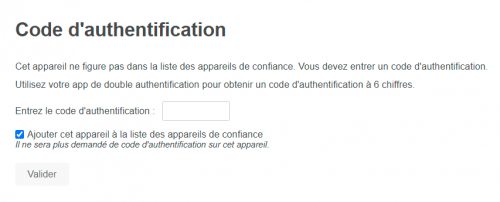
Allez-vous implanter le protocole d’authentification sans mot de passe Fido2/WebAuthn ?
Je n’ai pas activé la double authentification. Je viens de réinstaller mon pc et la il me la demande alors que je ne peux pas avoir accès au QRcode puisque je ne suis pas connecté. Comment retrouver l’accès à mes message?
Cordialement
Votre système accepte t-il la Clé de Sécurité USB 2FA ?
Merci
Serait-il possible d’obtenir des « codes de récupération » au moment de l’activation de la double authentification ? Cela se pratique habituellement en la matière et permet d’avoir quelques « jetons » à usage unique en cas de perte du smartphone, pour éviter de se retrouver coincé.
La solution que vous proposez dans cette hypothèse (accès au webmail depuis un « appareil reconnu ») me semble insuffisante voire dangereuse puisque, d’une part, on a, par hypothèse, perdu son smartphone qui était peut-être le seul appareil reconnu et, d’autre part, ceux qui ont l’habitude d’utiliser la navigation privée ou d’effacer régulièrement leurs données de navigation se voient demander systématiquement le code d’authentification et ne pourront donc définitivement plus accéder à leur compte…
J’apprécierais aussi d’avoir des « codes de secours » pour la double authentification.
En attendant, il me paraît plus sage de stocker carrément la clé 2FA (affichée à côté du QR code) en lieu sûr, plutôt que de risquer de perdre l’accès à son compte.
Pour plus de sécurité, on pourrait également imaginer recevoir une notification lorsqu’une connexion depuis un nouvel appareil est détectée.
Donc avec un logiciel com keepass sur PC On peut ainsi déverrouiller son compte De manière sécurisée On peut même coupler ça à une clé De sécurité à 2 étapes fido yubikey, nitrokey Le temps souvent de formater son téléphone et sa tablette pour ensuite le réintégrer dans sa tablette ou son téléphone Mais je pense qu’on fait une copie externe Hors du téléphone ou de la tablette est une bonne idée A condition qu’il soit bien sauvegardé à un endroit sécurisé Et sur un appareil de confiance Je suis content que la 2FA fonctionne avec des applications tierces Car si on serait obligé d’utiliser l’application de mailo Ça serait compliqué à déverrouiller ce compte Surtout dans le cas où un téléphone est cassé ou et en maintenance Cela dit j’aime beaucoup la solution que vous avez optée Alors après on pourrait bien sûr ajouter des vérifications Par des emails pour récupérer le compte Ou des choses comme ça mais c’est déjà bien Alors après j’avais une question concernant L’adresse Secours L’adresse de ce cours sert à quoi exactement C’est une adresse de secours je comprends que vous allez contacter les utilisateurs par cette adresse le jour où le compte n’est plus accessible J’aimerais juste comprendre En vous souhaitant une bonne journée c’est déjà très bien ce que vous avez fait
En matière de sécurité j’ai vu dernièrement sur votre site la possibilité d’une double authentification : Dommage que ce système ne fonctionne qu’avec une application téléchargée sur un smartphone empêchant certains utilisateurs , comme moi qui suit retraité handicapé et qui ne peut seulement utiliser un téléphone portable non tactile et sans internet. Pourtant je peux utiliser d’autre système du même genre ne nécessitant pas d’appli : A la banque et Edf après avoir saisi mon mot de passe un code est unique temporaire est envoyé par sms ; sur orange.fr c’est moi -même qui marque mon mot de passe sur le portable pour me connecter! Alors pourquoi pas vous ?…
Pour cela les clefs FIDO (ex : yubikey, nitrokey) sont de bonne solutions alternatives et permettent effectivement aux utilisateurs sans smartphone de bénéficier de la 2FA.
Je trouve qu’il serait très utile que Mailo implémente ces alternatives.